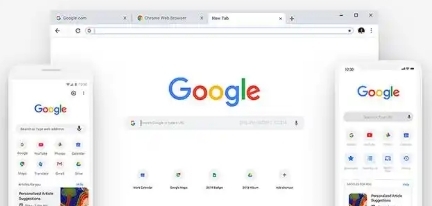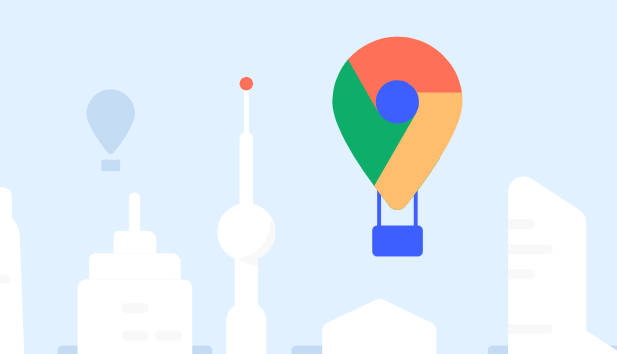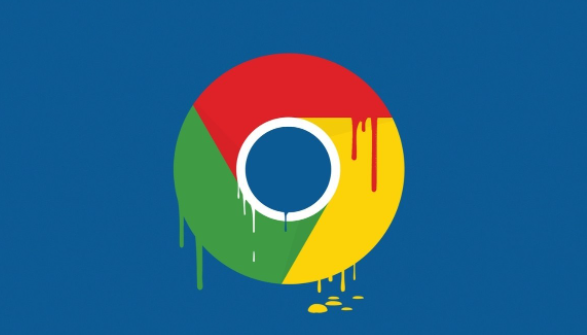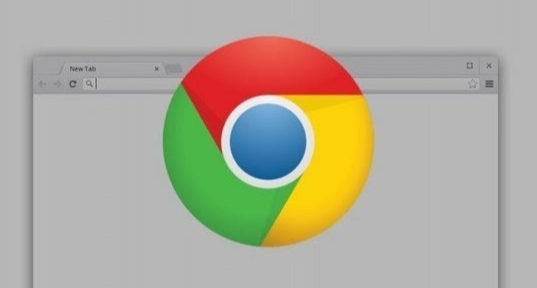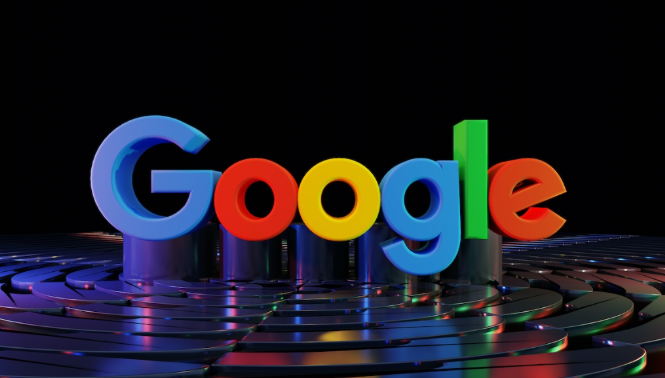
1. 网络连接问题:网络不稳定、网速过慢或网络中断,可能导致下载过程中断或无法连接到下载服务器。需确保设备连接到稳定且快速的互联网,可运行速度测试或尝试使用其他设备在同一网络上下载文件来检查网络状况。若网络不佳,可尝试重启路由器或联系网络服务提供商解决。
2. 防火墙和安全软件限制:防火墙或安全软件可能阻止谷歌浏览器的下载功能,将其误识别为潜在威胁而禁止访问网络。要检查防火墙设置,确保谷歌浏览器被允许访问网络;在安全软件中,将谷歌浏览器添加到信任列表或暂时关闭安全软件,然后再次尝试下载。
3. 浏览器缓存和Cookie问题:浏览器缓存和Cookie可能会导致网络异常,影响下载的正常进行。可点击浏览器右上角的菜单图标,选择“设置”,然后在“隐私与安全”部分,点击“清除浏览数据”,在弹出的对话框中,选择清除缓存和Cookie,然后重新打开浏览器,尝试下载。
4. 下载设置错误:下载路径设置不正确,如指定的磁盘空间不足,或者下载设置中的某些选项冲突,都可能导致下载失败。需在谷歌浏览器中,点击菜单图标,选择“设置”,然后在“高级”选项中,找到“下载内容”部分,检查下载路径是否正确,确保磁盘空间充足,同时查看其他相关设置是否合理。
5. DNS配置问题:DNS服务器地址设置错误或不稳定,可能导致无法正确解析下载地址,从而出现下载失败的情况。可在电脑网络连接属性中,查看当前使用的DNS服务器地址,若设置错误或不稳定,可考虑更换DNS服务器。
6. 杀毒软件干扰:某些杀毒软件会对网络连接和下载进行监控和限制,导致谷歌浏览器下载包时出现网络异常。可打开杀毒软件的主界面,查找相关的网络监控或下载保护设置选项,尝试暂时关闭杀毒软件的实时监控功能,或者将谷歌浏览器添加到杀毒软件的信任列表中,然后再次尝试下载。
7. 设备存储空间不足:如果设备存储空间不足,Chrome浏览器可能无法将文件下载到本地。需转到“设置”>“设备信息”,然后查看“存储”部分以查看剩余空间,确保设备有足够的存储空间可供下载的文件使用。
8. 文件损坏或源服务器问题:下载的文件可能已损坏或从源服务器意外下载,或者原链接失效、文件已删除等。可尝试重新下载文件或从不同的源下载,还可以在VirusTotal等网站上扫描文件以排除恶意软件。若怀疑是源服务器问题,可更换下载地址,在官网重新复制链接手动粘贴至地址栏,或测试下载其他小文件,若小文件下载成功,则说明可能是大文件或特定服务器存在限制,可尝试夜间低峰期再次下载。